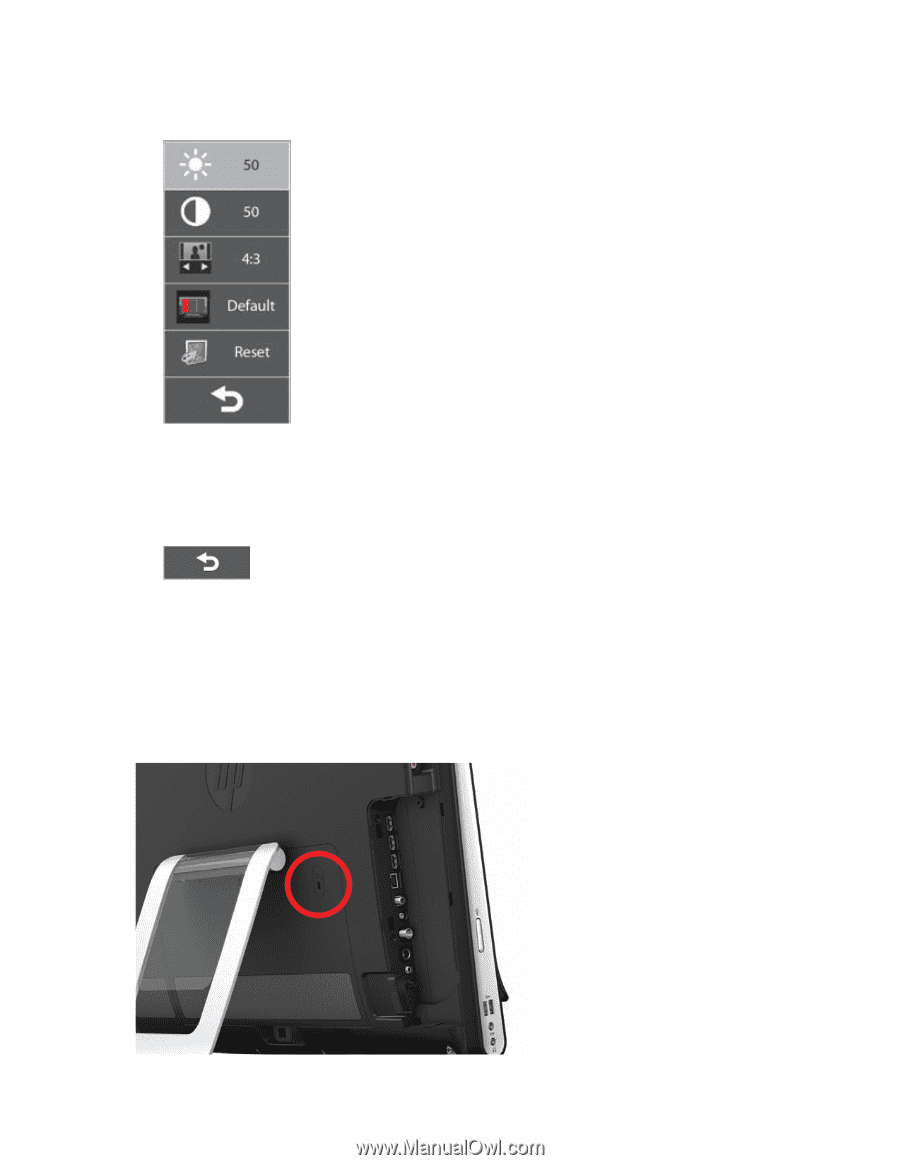HP TouchSmart 600-1255qd User Guide - Page 109
Installation d’un verrou de sécurité
 |
View all HP TouchSmart 600-1255qd manuals
Add to My Manuals
Save this manual to your list of manuals |
Page 109 highlights
1 Appuyez sur le bouton de réglage de l'affichage qui figure sur le côté droit de l'ordinateur. L'affichage à l'écran s'ouvre et vous pouvez y régler la luminosité, le contraste et l'aspect. Vous pouvez également personnaliser la manière dont le texte, la vidéo et le contrôleur de jeu sont pris en charge. La fonction Réinitialiser ramène toutes les commandes à leur valeur par défaut. 2 Appuyez sur le bouton Volume + (situé juste en dessous du menu OSD sur le côté droit de l'ordinateur), pour remonter dans le menu, ou sur Volume - pour descendre dans le menu. 3 Après avoir sélectionné la fonction que vous voulez personnaliser, appuyez sur le bouton Muet (qui fonctionne comme le bouton Sélectionner lorsque le menu OSD est ouvert). 4 Lorsque vous avez terminé, utilisez les boutons de volume pour vous déplacer sur le champ Quitter et appuyez sur le bouton Muet pour le sélectionner. Le menu OSD se ferme. Installation d'un verrou de sécurité Un verrou de sécurité (vendu séparément) permet de protéger votre ordinateur contre le vol et toute modification non voulue. Il s'agit d'un dispositif de verrouillage à clé, muni d'un câble métallique. Vous fixez une extrémité du câble à votre bureau (ou tout autre objet fixe) et l'autre extrémité dans cette fente de sécurité sur l'ordinateur. Sécurisez le verrou avec la clé. Bienvenue 29